'>

آپ کو بہت مایوسی ہوگی اگر آپ مائک ڈسکارڈ پر کام نہیں کرسکتا . گھبرائیں نہیں۔ عام طور پر یہ ٹھیک کرنا ایک آسان مسئلہ ہے۔
اس ہدایت نامہ میں ، آپ ٹھیک کرنے کے 3 آسان طریقے سیکھیں گے مائک کام نہیں کررہا ہے . اس وقت تک فہرست میں کام کریں جب تک کہ آپ کام کرنے والی کوئی چیز تلاش نہ کریں۔
ڈسکارڈ مائک کے کام کرنے سے متعلق اصلاحات:
- اپنے آڈیو ڈرائیور کو اپ ڈیٹ کریں
- ڈسکارڈ پر صوتی ترتیبات کو دوبارہ ترتیب دیں
- ڈسکارڈ کو چھوڑیں اور بطور ایڈمنسٹریٹر دوبارہ چلائیں
درست کریں 1: اپنے آڈیو ڈرائیور کو اپ ڈیٹ کریں
یہ خرابی شاید ہوسکتی ہےپرانے ، غلط یا گمشدہ آڈیو ڈرائیور کی وجہ سے۔ آپ اپنے آڈیو ڈرائیور کو اپ ڈیٹ کر کے اسے آسانی سے حل کر سکتے ہیں۔
اپنے کمپیوٹر کیلئے صحیح آڈیو ڈرائیور حاصل کرنے کے لئے دو طریقے ہیں: دستی طور پر یا خود بخود۔
دستی ڈرائیور کی تازہ کاری: آپ اپنے آڈیو کارڈ دونوں کے ل the کارخانہ دار کی ویب سائٹ پر جاکر ، اور حالیہ درست ڈرائیور کی تلاش کرکے اپنے آڈیو ڈرائیور کو دستی طور پر اپ ڈیٹ کرسکتے ہیں۔ یقینی طور پر صرف اس ڈرائیور کا انتخاب کریں جو آپ کے ونڈوز سسٹم کے مختلف حالتوں کے مطابق ہو۔
خودکار ڈرائیور کی تازہ کاری: اگر آپ کے پاس اپنے ویڈیو کو اپ ڈیٹ کرنے اور ڈرائیوروں کی دستی طور پر نگرانی کرنے کے لئے وقت ، صبر اور کمپیوٹر کی مہارت نہیں ہے تو ، آپ بجائے اس کے ، اسے ڈرائیور ایزی کے ذریعہ خود بخود کرسکتے ہیں۔ ڈرائیور ایزی خود بخود آپ کے سسٹم کو پہچان لے گا اور آپ کے عین مطابق آڈیو کارڈ ، اور آپ کے ونڈوز سسٹم کے مختلف قسم کے لئے صحیح ڈرائیور تلاش کرے گا ، اور یہ انہیں ڈاؤن لوڈ اور انسٹال کرے گا:
1) ڈاؤن لوڈ کریں اور ڈرائیور ایزی انسٹال کریں۔
2) چلائیں آسان ڈرائیور اور اسکین پر کلک کریں۔ اس کے بعد ڈرائیور ایزی آپ کے کمپیوٹر کو اسکین کرے گا اور کسی بھی مشکل ڈرائیور کا پتہ لگائے گا۔
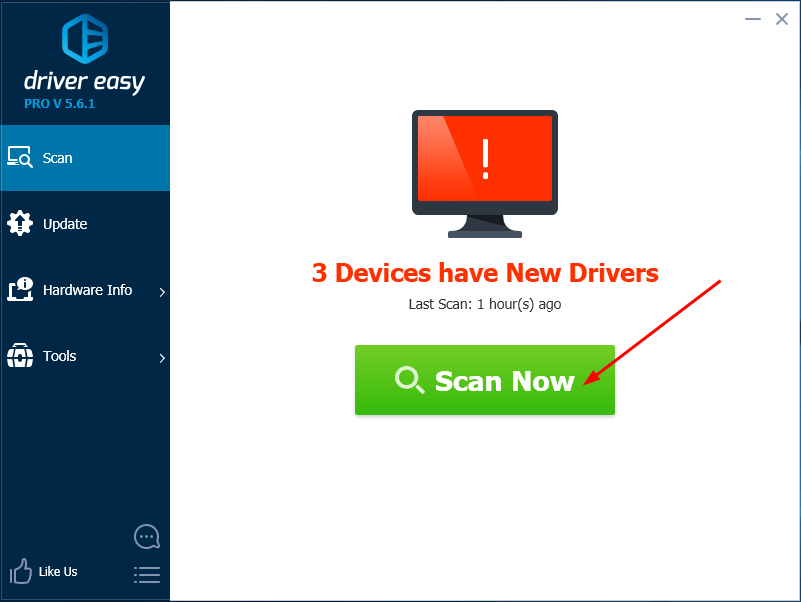
3) پر کلک کریں اپ ڈیٹ اس ڈرائیور کا صحیح ورژن خود بخود ڈاؤن لوڈ اور انسٹال کرنے کیلئے جھنڈا لگا ہوا آڈیو ڈرائیور کے ساتھ والا بٹن (آپ اس کے ساتھ یہ کرسکتے ہیں مفت ورژن)۔
یا کلک کریں تمام تجدید کریں کا درست ورژن خود بخود ڈاؤن لوڈ اور انسٹال کرنے کیلئے سب وہ ڈرائیور جو آپ کے سسٹم میں غائب ہیں یا پرانی ہیں۔ (اس کی ضرورت ہے پرو ورژن جو مکمل تعاون اور 30 دن کی پیسہ واپس کرنے کی گارنٹی کے ساتھ آتا ہے۔ جب آپ اپ ڈیٹ سب پر کلک کریں گے تو آپ کو اپ گریڈ کرنے کا اشارہ کیا جائے گا۔)
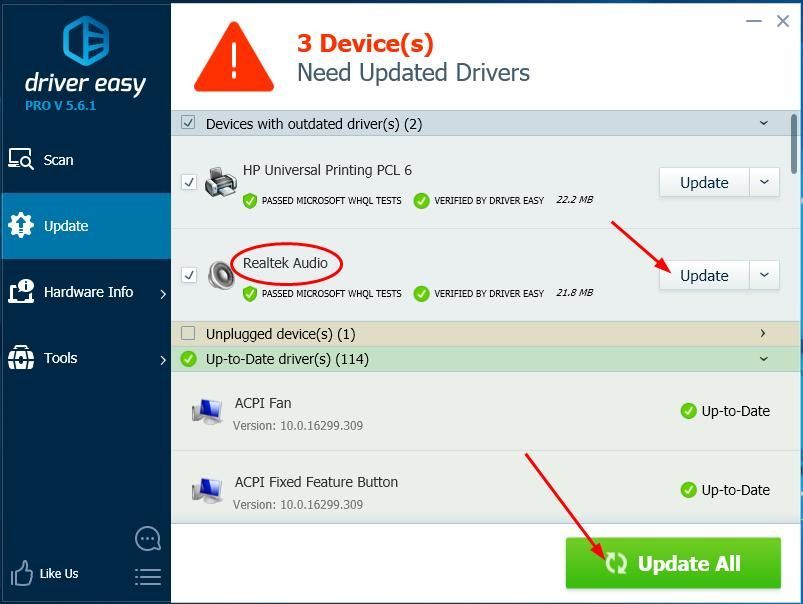
4) ڈسکارڈ پر آڈیو پیغام بھیجنے کی کوشش کریں کہ آیا آپ کا مائیکروفون کام کرتا ہے۔
ڈرائیور ایزی کا پرو ورژن مکمل تکنیکی مدد کے ساتھ آتا ہے۔اگر آپ کو مدد کی ضرورت ہو تو ، رابطہ کریں ڈرائیور ایزی کی سپورٹ ٹیم پر support@drivereasy.com .
درست کریں 2: آواز کی ترتیبات کو تکرار پر دوبارہ ترتیب دیں
بعض اوقات آپ ڈسکارڈ پر صوتی ترتیبات کو دوبارہ ترتیب دے کر بھی اس مسئلے کو حل کرسکتے ہیں۔
یہاں کس طرح:
1) پر کلک کریں ترتیبات کا آئکن ڈسکارڈ کے ہوم پیج پر
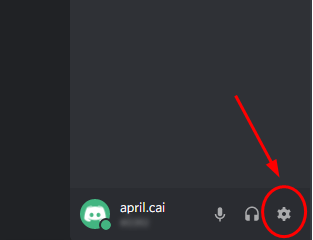
2) کلک کریں آواز اور ویڈیو ، پھر صوتی ترتیبات کو دوبارہ ترتیب دیں .

3) کلک کریں ٹھیک ہے .
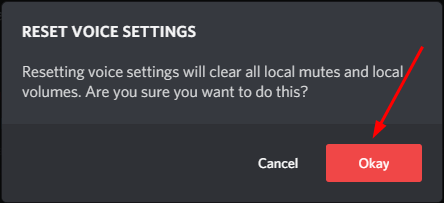
4) اپنے مائکروفون کو دوبارہ مربوط کریں اور یہ دیکھنے کے لئے کہ آپ کا مائیکروفون کام کرتا ہے یا نہیں تو ڈسکارڈ پر آڈیو پیغام بھیجنے کی کوشش کریں۔
درست کریں 3: خارج کردیں اور بطور ایڈمنسٹریٹر دوبارہ چلائیں
آپ شاید اس غلطی کو کسی سادہ چھوڑنے / دوبارہ اسٹارٹ کے ذریعے ٹھیک کرسکتے ہیں۔
یہاں کس طرح ہے:
1) تلاش کریں اور پر دائیں کلک کریں ڈسکارڈ آئیکن اپنے ونڈوز ٹاسک بار پر۔ کبھی کبھی یہ پوشیدہ ہوتا ہے ، صرف ' چھپی ہوئی شبیہیں دکھائیں ”۔ پھر کلک کریں چھوڑ دو .
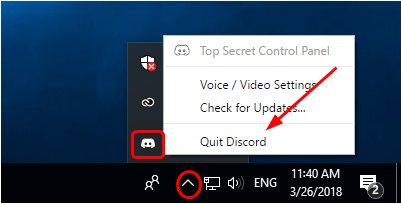
2) اپنے ڈیسک ٹاپ پر ، پر دبائیں شارٹ کٹ آئیکن خارج کریں اور منتخب کریں انتظامیہ کے طورپر چلانا .
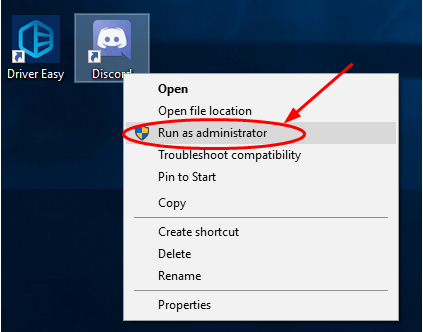
3) کلک کریں جی ہاں جب صارف اکاؤنٹ کنٹرول کے ذریعہ اشارہ کیا جاتا ہے۔
4) ڈسکارڈ پر آڈیو پیغام بھیجنے کی کوشش کریں کہ آیا آپ کا مائیکروفون کام کرتا ہے۔
امید ہے کہ اس اشاعت سے آپ کو اس مسئلے کو حل کرنے میں مدد مل سکتی ہے۔
اگر آپ کو اختلاف رائے کے دیگر مسائل ہیں تو ، یہ اشاعتیں مدد کرسکتی ہیں۔
- (حل شدہ) منطقی معاملات حل کریں 2020 تجاویز
- پش ٹو ٹاک ورکنگ (حل نہیں) کو ترک کریں
- تنازعہ نہیں کھولا (حل)
ہم آپ سے سننا پسند کریں گے اور مدد کرنے کو تیار ہیں ، اگر آپ کے سوالات یا مشورے ہیں تو آپ ذیل میں رائے دے سکتے ہیں۔


![[حل شدہ] یاکوزا: جیسے پی سی پر ڈریگن کا حادثہ پیش آرہا ہے](https://letmeknow.ch/img/program-issues/96/yakuza-like-dragon-crashing-pc.jpg)



